この記事には広告を含む場合があります。
記事内で紹介する商品を購入することで、当サイトに売り上げの一部が還元されることがあります。
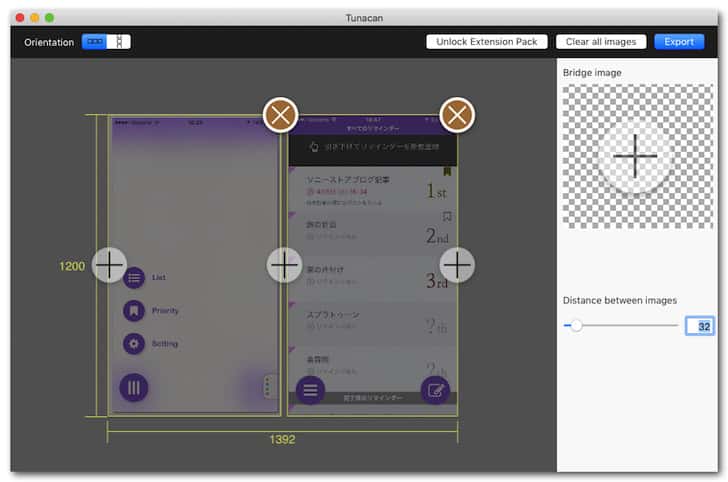
iPhoneに関するブログを書くときに、よくスクリーンショットを並べた画像を使いたい場合があります。
iPhoneにはいくつかそのようなアプリがあるんですが、Macではなかなかいい感じのアプリがありませんでした。
自由なレイアウトを謳っていても、枠の大きさ(縦横比)が決まっていて画像端が切れてしまったりなどして用途に合わない・使いにくいものがほとんど。
先日もこの事態にぶち当たり、いいアプリどっかにないかなぁ……と適当に検索していたのですが、ついに見つけましたよ。Macで2つ以上の画像を並べた画像を作りたいならこれしかない、と言い切れるほど便利なアプリが。
アプリ名は「Tunacan」。
名前も結構ふざけている(失礼)感じだったのであまり期待していなかったのですが、使ってみたらこれマジ最高。ベタな表現で言えば神アプリ。
一目で使い方がわかり、必要十分な機能を備えつつ無駄なものが無いUI。操作時のピコピコ音も使っていて気持ち良い。
「複数の画像を並べて1つにする」という用途において、おそらくこれ以上はないMacアプリです!
画像を並べて合成するMacアプリ「Tunacan」の使い方
Tunacanを起動したときのメニュー画面。ここに画像をドラッグ&ドロップして合成していきます。
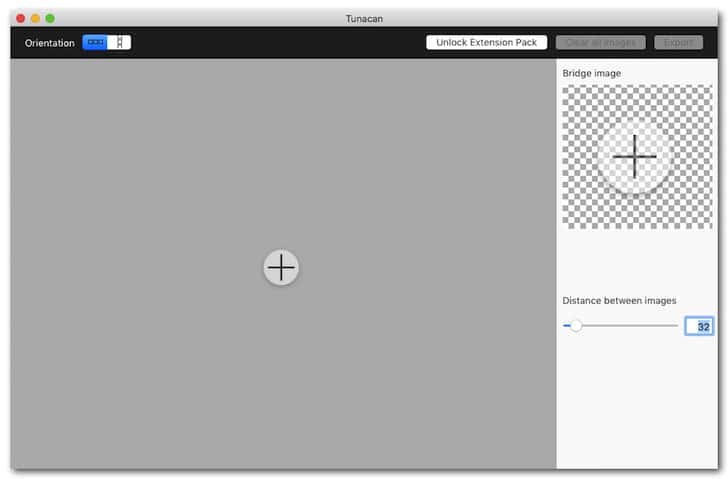
真ん中のプラスボタンにカーソルを合わせると、ピコピコ音とともにアイコンが拡大されます。使っていて何とも心地よい。
ちなみに、ドラッグ&ドロップ以外にもこのボタンを押せば画像の追加ができます。
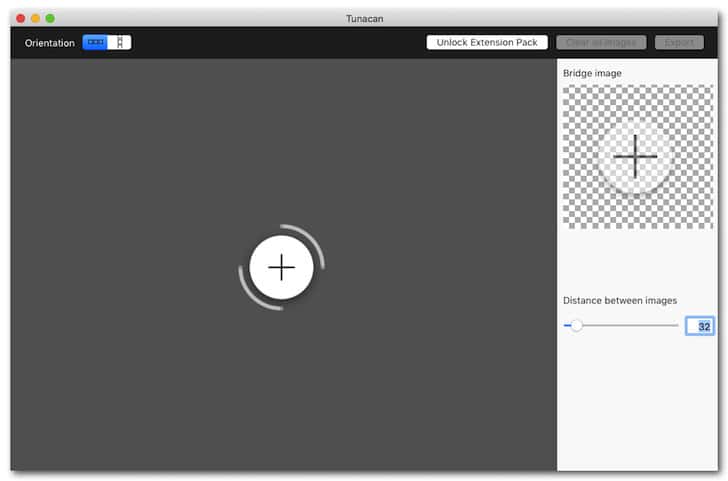
画像を追加してみました。
×ボタンで削除、左右の+ボタンで横に画像追加とこちらも一目で何ができるかわかる。
加えて、画像サイズまで表示してくれるのが地味に便利でカッコいいんです。
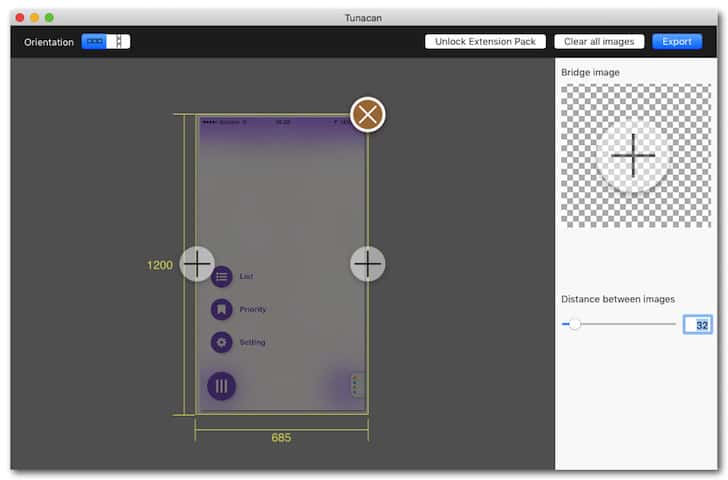
画像を右側にドラッグ&ドロップで追加したところ。
こんな感じで気持よく直感的に使うことができます。
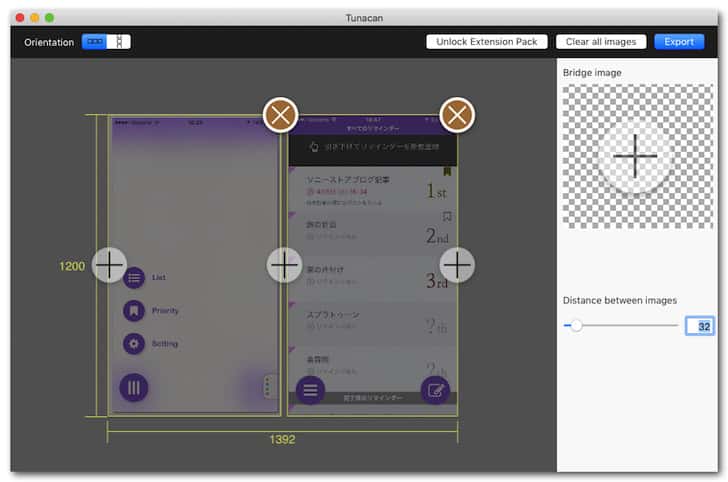
左上のスイッチで、横並び/縦並びの切り替え。
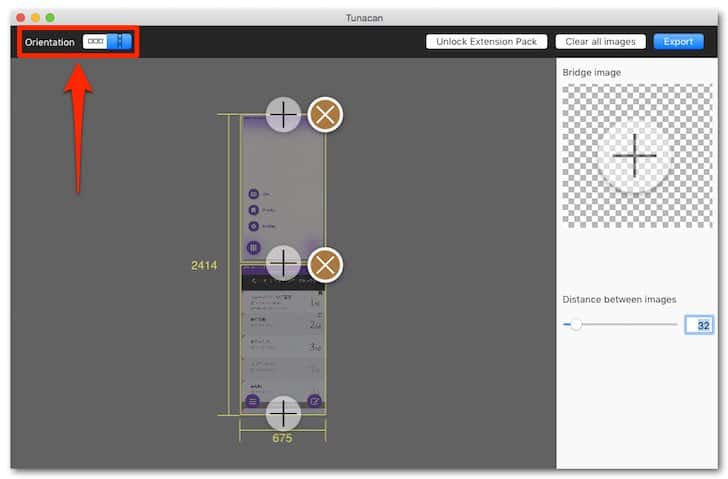
右下のツマミ(Distance between images)で、画像間の空間を調節。
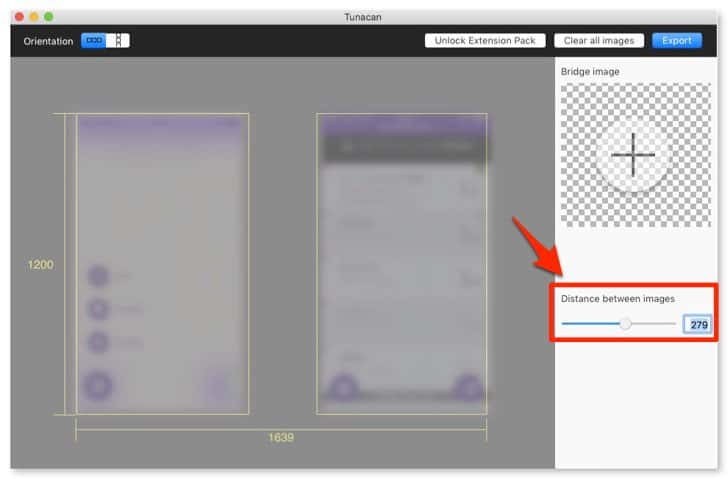
右上の”Bridge image”には別途イメージ等を追加することができ、ここに追加したイメージが並べた画像間に表示されます。例えば矢印マークで画面遷移を表したりといった用途に使えそう。
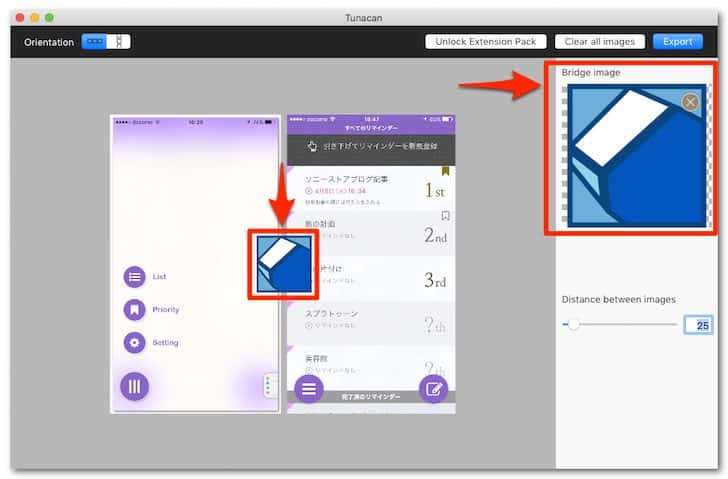
右上のExportで並べた画像を書き出せます。
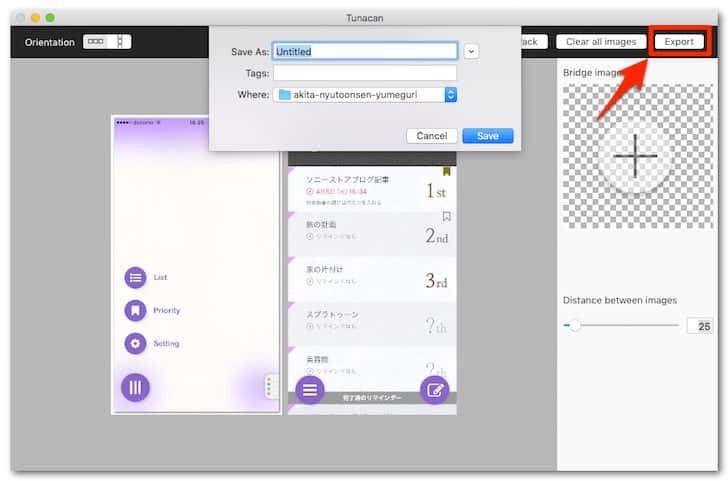
有料プランは300円。背景色や画像の並べ替えなどに対応
無料でも必要十分な機能が十分使えるのですが、「Unlock Extension Pack」から有料プラン(300円)に登録するとさらに機能が追加されます。
追加されるのは、以下の4つ。
- 背景色を指定できる機能(Background)
- 画像間に表示するイメージを最近使ったものから選択できる機能(Quick load from recent bridge images)
- 画像の周囲に空間を設定できる機能(Margin around image)
- 並べた画像をドラッグ&ドロップで並べ替えできる機能(Drag and drop reorder images)
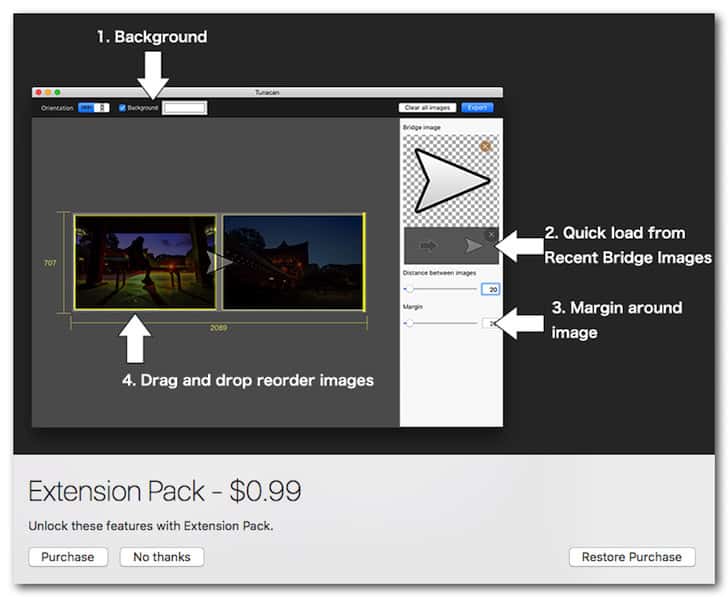
アンロック後の画面は以下のような感じ。
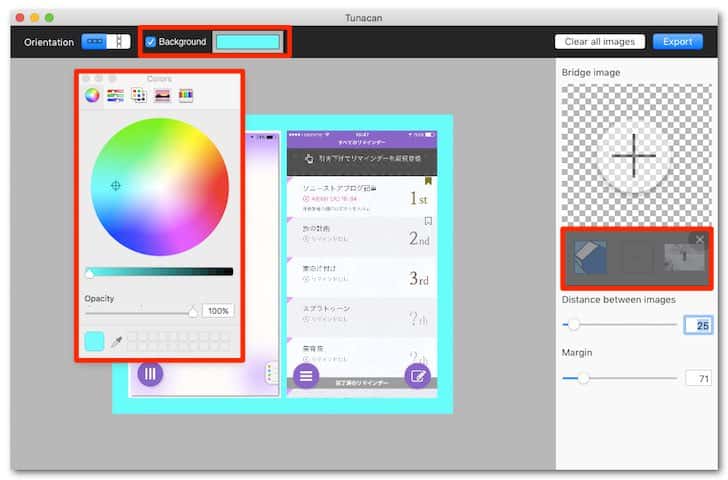
画像をドラッグ&ドロップで並べ替え可。地味に嬉しい。
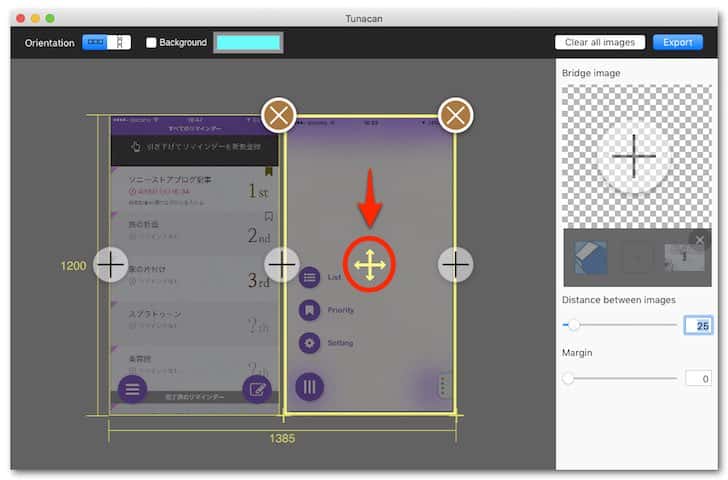
ぶっちゃけ無料でも十分使えたのですが、こんな使いやすく気持ち良いアプリを作ってくれたことに感謝し課金しておきました。(といっても300円ぽっちですが…)
より進化したTunacan 2もリリース。今ならこっちがいいかも
2023年現在は、より進化したTunacan 2というアプリが同じ作者さんからリリースされています。
利用できる機能はほぼ同じですが、時代に合わせてより洗練されたUIになっているのが特徴。
さらに大きいのが、有料プラン(Extension Pack、300円)にて縦横に好きなように画像を配置可能になったこと。
(初代Tunacanは一列に縦並び or 一行に横並びのみ)
2×2、3×3のような複数の画像を組み合わせた合成がよりかんたんにできるようになりました。
あとがき
スクリーンショットを並べた画像など、縦/横並びで複数画像を1つにするMacアプリとしては最高のものだと思います。
画像を並べたいなら使わない手はありませんよ!
